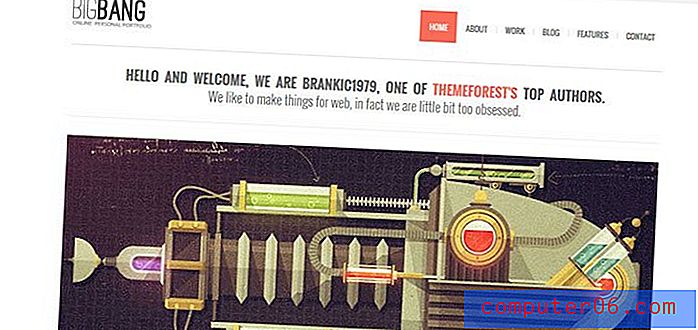Jak nastavit 1 palec okraje v aplikaci Word 2011
Formátování dokumentů může být bodem sporu pro mnoho společností, škol a publikací, takže znalost toho, jak nastavit dokumenty tak, aby odpovídaly těmto požadavkům, je důležitá znalost. Jeden společný požadavek na formátování se týká okrajů dokumentu a oblíbenou volbou je nastavení všech okrajů dokumentu na 1 palec.
Naštěstí všechny verze aplikace Microsoft Word umožňují ručně upravit vaše okraje na 1 palec, včetně Word 2011 pro Mac. Náš průvodce níže vám ukáže, kde najít toto nastavení v programu, takže můžete přepnout okraje na 1 palec.
Použijte 1 palcové okraje v aplikaci Word 2011 pro Mac
Kroky v tomto článku vám ukáží, jak použít okraje 1 palec pro dokument, který vytvoříte pomocí aplikace Microsoft Word 2011 pro Mac. Podobnou metodou můžete také nastavit okraje 1 palec v aplikaci Word 2010. Pokud si přejete upravit výchozí okraje pro jakýkoli dokument, který vytvoříte v aplikaci Word 2011, podívejte se na náš tip na konci tohoto článku.
- Otevřete dokument v aplikaci Word 2011 pro Mac.
- Klikněte na kartu Rozvržení v horní části okna.
- Klikněte na tlačítko Okraje a poté na možnost Normální v horní části seznamu možností.

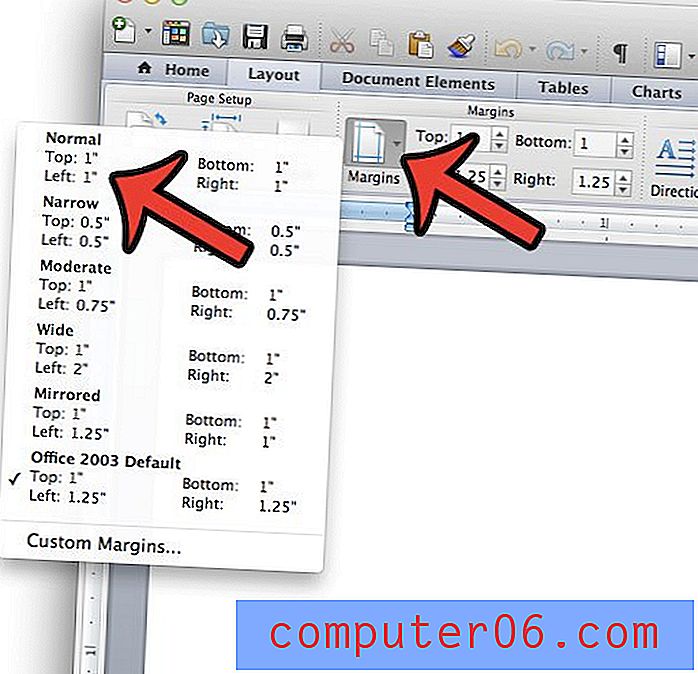
Můžete také zvolit ruční nastavení hodnot okrajů kliknutím do každého z polí okrajů a změnou hodnoty na 1.
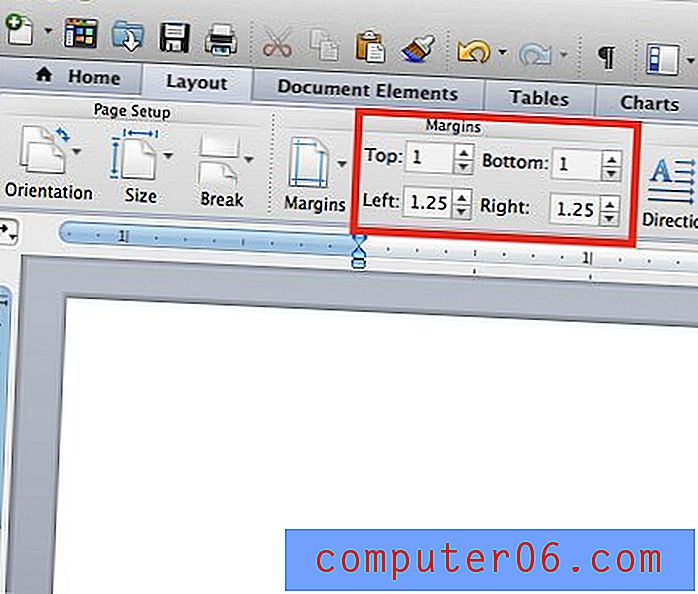
Všimněte si, že následující kroky změní pouze okraje na 1 palec pro aktuální dokument. Pokud chcete změnit výchozí okraje na 1 palec v aplikaci Word 2011, musíte kliknout na Formát> Dokument v horní části obrazovky, upravit okraje a kliknout na tlačítko Výchozí v levém dolním rohu okna.

Potřebujete dokument aplikace Word sdílet s někým, kdo nemá v počítači nainstalován program Microsoft Word? Uložit jako PDF v aplikaci Word 2011 a usnadnit otevření dokumentu více lidem.